de la Google Pixel 7 și Pixel 7 Pro sunt unele dintre cele mai bune telefoane Android în jur și devin și mai bune cu unii actualizări noi. Deși dispozitivele nu sunt perfecte, ambele au primit recenzii destul de decente în general. Și acum Google a inclus un VPN încorporat prin Google One, gratuit, chiar pe dispozitivul dvs. Pixel 7.
Cuprins
- Cum să utilizați VPN-ul gratuit al Pixel 7
- Cum să adăugați Pixel 7 VPN la Setări rapide
- Pot folosi VPN-ul Pixel 7 pentru a-mi schimba locația?
Videoclipuri recomandate
Uşor
5 minute
A
Google Pixel 7 sau Pixel 7 ProAplicația Google One
Dar ești puțin pierdut în ceea ce privește cum să-l activezi? La urma urmei, nu se află în aplicația obișnuită Setări. Nu vă faceți griji; iată cum să utilizați Google Pixel 7 VPN Caracteristici.

Cum să utilizați VPN-ul gratuit al Pixel 7
Deși s-ar putea să credeți că VPN-ul încorporat este activat prin setările dispozitivului, totul se face de fapt prin aplicația Google One, pe care ar trebui să o aveți deja pe Pixel 7. Dar nu confunda
Google One cu Google Drive, deoarece acestea sunt două servicii separate.Pasul 1: Deschide Google One aplicația pe Pixel 7 sau Pixel 7 Pro.
Pasul 2: Derulați în jos și selectați VPN, apoi selectați Am înţeles pe promptul de pe ecran.
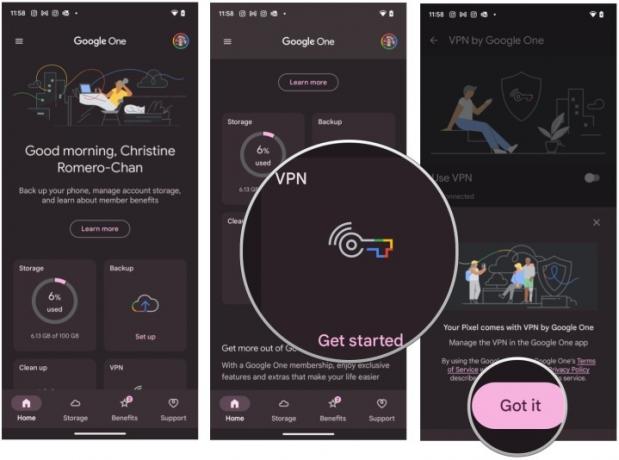
Legate de
- Aceasta este, fără îndoială, cea mai bună ofertă Google Pixel 7 Prime Day
- Cele mai bune telefoane Android din 2023: cele mai bune 16 pe care le puteți cumpăra
- Google Pixel 8: Toate cele mai recente zvonuri și ce vrem să vedem
Pasul 3: Selectați comutatorul pentru Utilizați VPN la PE.
Pasul 4: La configurarea inițială, asigurați-vă că Permite cel Cerere de conectare și Notificare solicită atunci când apar.
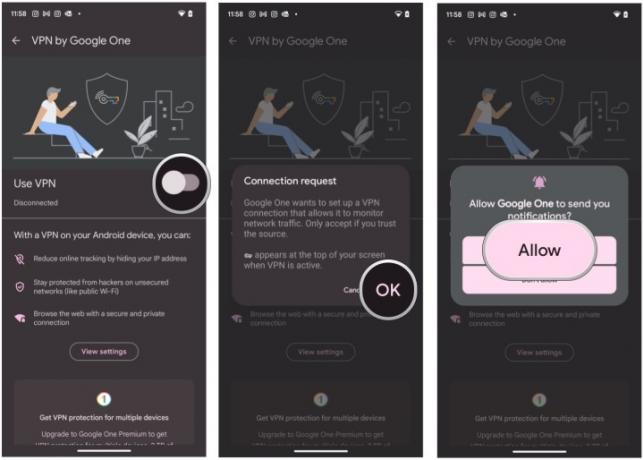
Pasul 5: Când ați terminat cu VPN-ul, reveniți la aplicația Google One și întoarceți comutatorul la OFF.
Cum să adăugați Pixel 7 VPN la Setări rapide
Dacă nu doriți să accesați aplicația Google One de fiecare dată pentru a gestiona VPN-ul, îl puteți controla și din panoul Setări rapide. Dar mai întâi trebuie să-l adăugați.
Pasul 1: Glisați în jos de două ori de pe ecranul Pixel 7 pentru a afișa Setări rapide panou.
Pasul 2: Selectează Editați | × butonul (pare un creion mic) sub plăcile actuale.
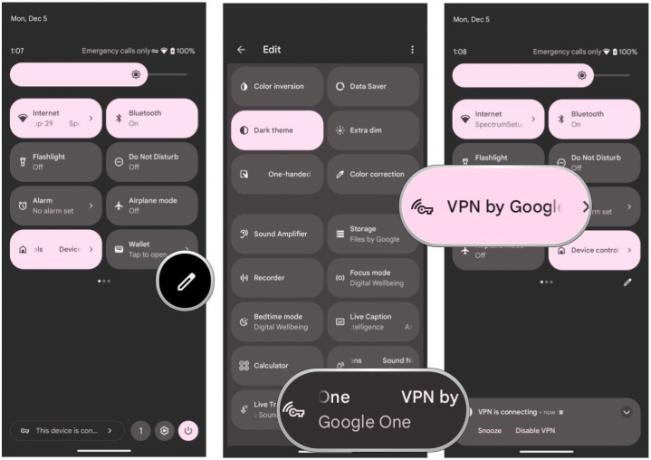
Pasul 3: Derulați în jos până în jos și apoi țineți apăsat și trageți cel VPN de la Google One țiglă (poate fi tot în partea de jos) într-o poziție mai proeminentă.
Pasul 4: Acum, când accesați Setări rapide panoul, puteți porni și opri VPN-ul cu ușurință.

Pot folosi VPN-ul Pixel 7 pentru a-mi schimba locația?
Din păcate, VPN-ul de la Google One este foarte simplu și este oarecum similar cu cel al Apple Releu privat caracteristică în iCloud+. Google One
Puteți gestiona VPN-ul în aplicația Google One, dar nu există setări în acest moment în afară de a permite anumitor aplicații să ocolească
După cum puteți vedea,
Recomandările editorilor
- Obțineți un Google Pixel 7 la același preț ca un Google Pixel 7a astăzi
- Viitoarele telefoane Pixel ale Google tocmai au primit vești proaste
- Există o ofertă pe 4 iulie pe Pixel 7 și merită luată în considerare
- Pixel 8 poate rezolva două dintre cele mai mari plângeri ale mele despre Pixel 7
- Folosesc un iPhone de 14 ani. Pixel Fold m-a făcut să vreau să mă opresc
Îmbunătățește-ți stilul de viațăDigital Trends îi ajută pe cititori să țină cont de lumea rapidă a tehnologiei cu toate cele mai recente știri, recenzii distractive despre produse, editoriale perspicace și anticipări unice.




